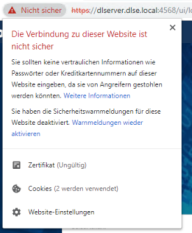Zertifikate importieren
Gehen Sie folgendermaßen vor:
- Akzeptieren Sie bei beiden Browsern die Warnung und öffnen Sie das Zertifikat.
-
Sie können sich die Details des Zertifikats ansehen und das Zertifikat mithilfe des Zertifikatimport-Assistents in den lokalen Zertifikatsspeicher importieren.
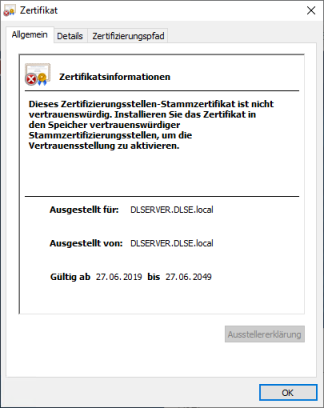
- Speichern Sie das Zertifikat in einem Verzeichnis Ihrer Wahl.
-
Öffnen Sie das Kontextmenü des Zertifikats und klicken Sie auf Zertifikat installieren.
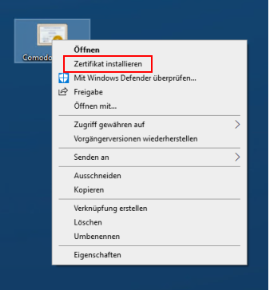
-
Der Zertifikatimport-Assistent öffnet sich. Lassen Sie auf der ersten Seite die Voreinstellung X.509.
-
Wählen Sie auf der nächsten Seite die Option Lokaler Computer aus.
-
Auf der dritten Seite wählen Sie als Zertifikatsspeicher die Option Vertrauenswürdige Stammzertifizierungsstelle:
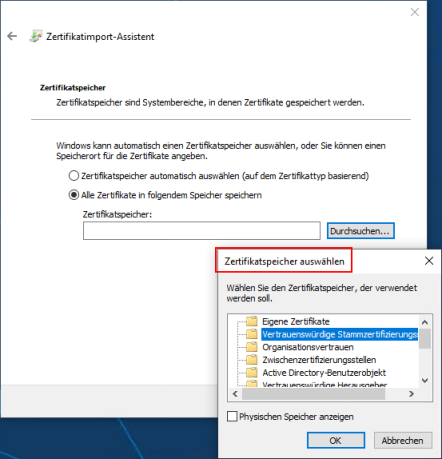
-
Klicken Sie im nächsten Dialog auf Fertigstellen.
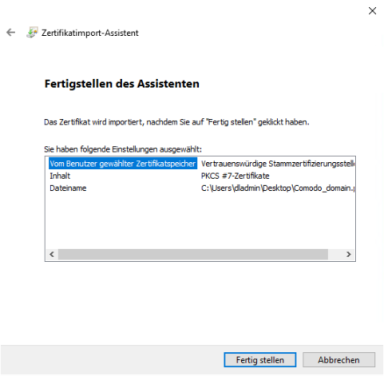
-
Das Zertifikat ist nun eingetragen und beim nächsten Öffnen der DOC gelangen Sie ohne Fehlermeldung direkt zur Anmeldemaske.
Beachten Sie jedoch, dass auch dann das Zertifikat vom Browser als nicht sicher angesehen wird und weiterhin folgende Warnung erscheint (im Beispiel unten bei Google Chrome):